Переводчик с фото онлайн: для компьютера и смартфона (перевод того, что попало в камеру/объектив телефона)
Доброго дня всем!
Наверное, почти каждый из нас сталкивался с фото, картинками, да и просто видел где-то плакаты на иностранном языке. И почти всегда, хотелось бы быстренько перевести и узнать, что там написано.
Вообще, в этом случае можно пойти тремя путями :
- открыть какой-нибудь онлайн-переводчик и вручную вбить нужный текст (этот вариант долгий, мучительный и муторный);
- воспользоваться программами для перевода картинки в текст (например, ABBYY Fine Reader), а затем скопировать полученный текст в переводчик и узнать результат;
- воспользоваться специальными приложениями и сервисами, позволяющими выполнять операцию перевода текста с картинки (или фото) автоматически (т.е. выполнить то, что описано в п.2 самостоятельно, без вашего участия).
Собственно, эта статья будет как раз о третьем варианте. Отмечу, что в статье рассмотрю переводчики с фото как для ПК, так и для смартфона.

Распознавание и перевод текста по фото в Google Docs
Google Docs может распознать текст из любой картинки формата PDF, JPG, WebP или PNG на компьютере или телефоне в онлайн режиме. Извлеченный текст мы можем сразу перевести на нужный нам язык. Загружаем файл на Google диск (Мой диск), если его нет. Далее нажимаем по файлу правой кнопкой мыши и «Открыть с помощью» > «Google Документы«.
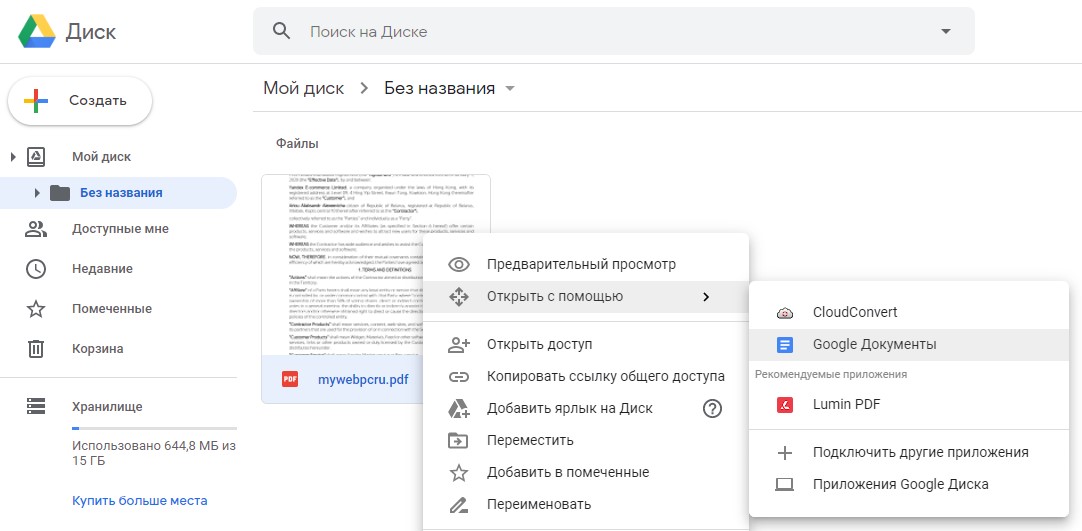
Откроется редактор документов, где мы можем поправить извлеченный текст. Чтобы перевести документ, нажмите сверху на вкладку «Инструменты» > «Перевести документ«.
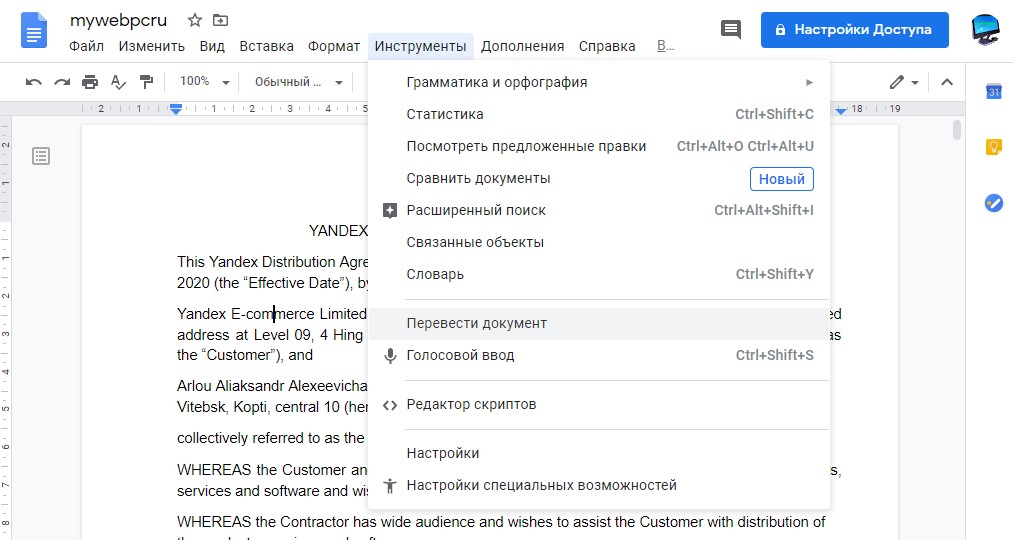
Программа Abbyy Screenshot Reader
И ещё одно решение от Abbyy. Кроме масштабного продукта FineReader у компании есть небольшая Windows-программка Screenshot Reader. Это скриншоттер с возможностью мгновенного распознавания текста на сделанном им же снимке. С помощью программки можно распознавать любые надписи на экране — на картинках или в интерфейсах программ. Работает всё здесь очень просто: выбираем область создания снимка экрана и вариант выгрузки распознанного текста – сохранение в файл, помещение в буфер обмена и т.п.
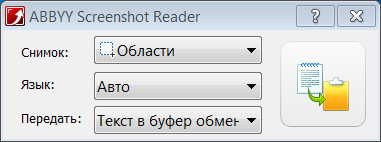
Указываем область захвата и кликаем «Сделать снимок».
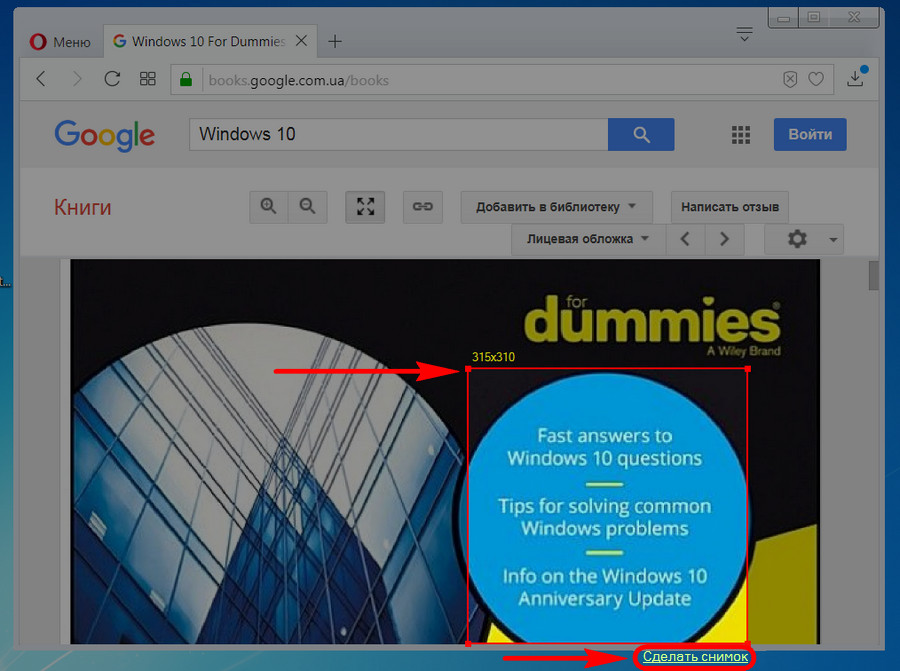
Ищем созданный текстовый файл или вставляем в любую форму ввода данных содержимое из буфера обмена.
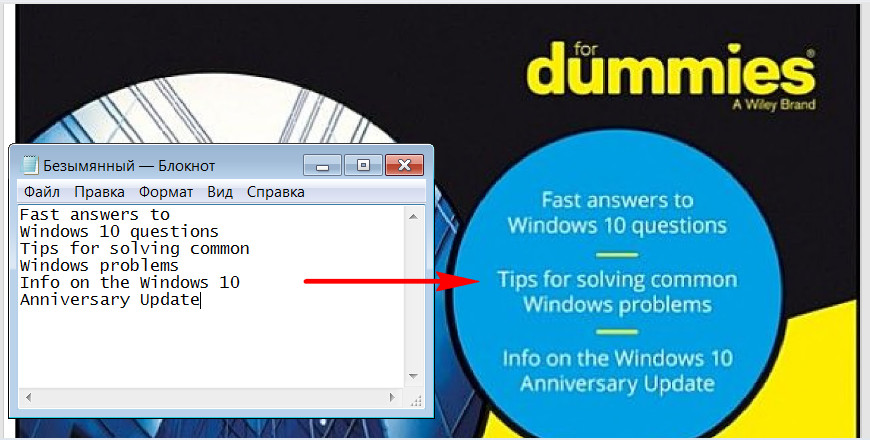
Abbyy Screenshot Reader – платный продукт, перед покупкой исследовать возможности программы можно в её полнофункциональной 15-дневной триал-версии.
Translateimages
Бесплатный OCR-сервис, способный распознать любой текст на любом типе изображений.

Шаг 1: Посетите сайт сервис и загрузите свое изображение на главной странице, нажав “Выбрать файл” или укажите ссылку на картинку.
Шаг 2: Выберте язык перевода и нажмите “Submit”.

Шаг 3: Наведите курсор мышки на текст, чтобы увидеть перевод.
Онлайн-сервисы для перевода с фотографий
Если фотография хранится на компьютере, то проще всего использовать для распознавания и перевода текста веб-сервисы, доступные через любой браузер.
Яндекс.Переводчик
Онлайн-переводчик от Яндекса — это единственный сервис, который умеет распознавать текст с изображения и затем переводить его на любой из множества языков. Пользоваться им можно бесплатно. Интерфейс для работы с изображениями доступен на основном сайте Яндекс.Переводчика в разделе «Картинка».
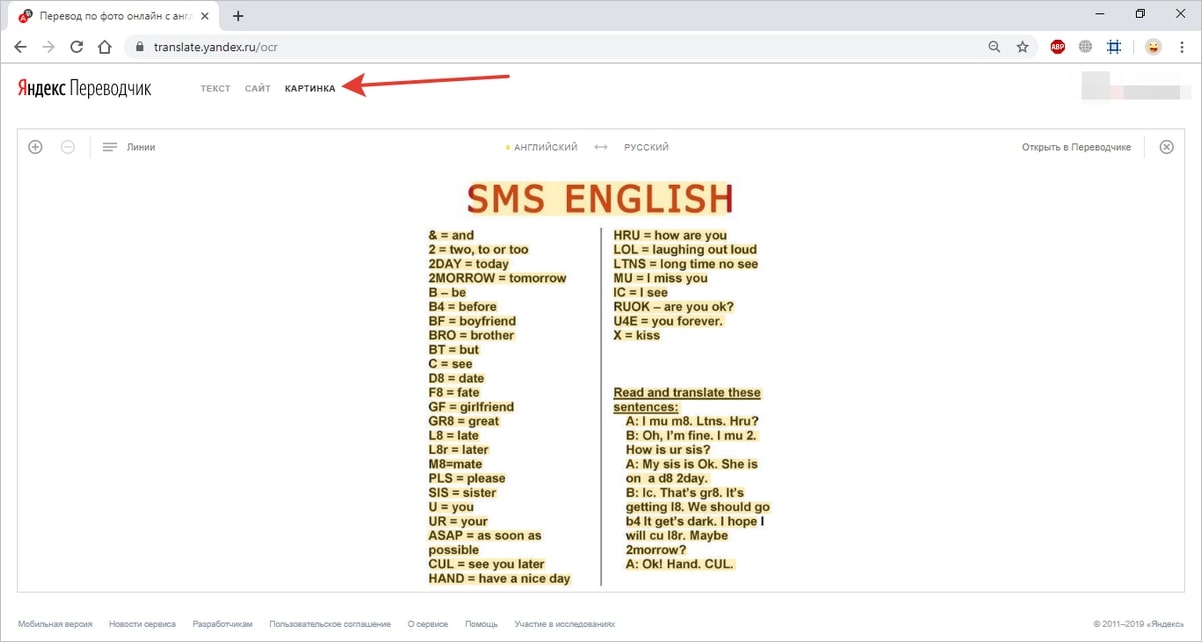
Поддерживаемые форматы: JPG, PNG, GIF, BMP, TIFF.
Чтобы распознать и перевести текст с картинки:
- Перейдите на сайт Яндекс.Переводчика.
- Переключите его в режим «Картинка».
- Перетащите изображение в окно браузера или выберите его через «Проводник».
- Выберите языки.
По умолчанию в Яндекс.Переводчике стоит автоматическое определение исходного языка, так что вам достаточно выбрать только язык, на который текст будет переведён. Также вы можете увеличивать и уменьшать изображение, чтобы сфокусироваться на его отдельных частях. Это полезно, если текст написан мелким шрифтом.
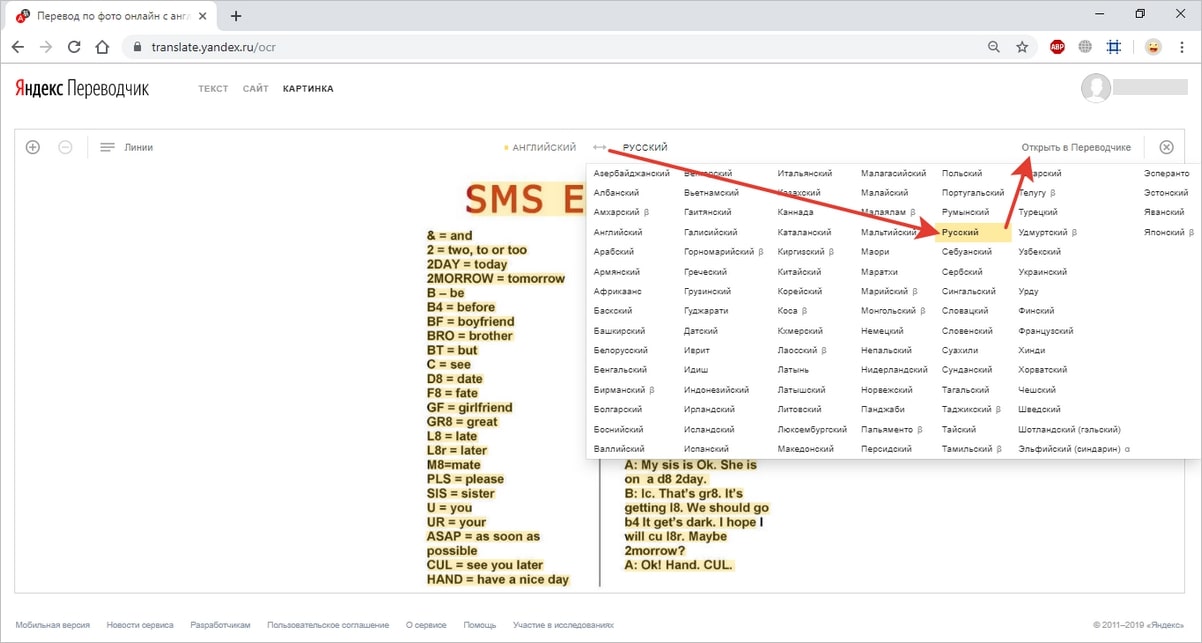
Фрагменты для перевода выделяются разными способами: отдельными словами, линиями, блоками. Эти параметры вы также можете установить вручную.
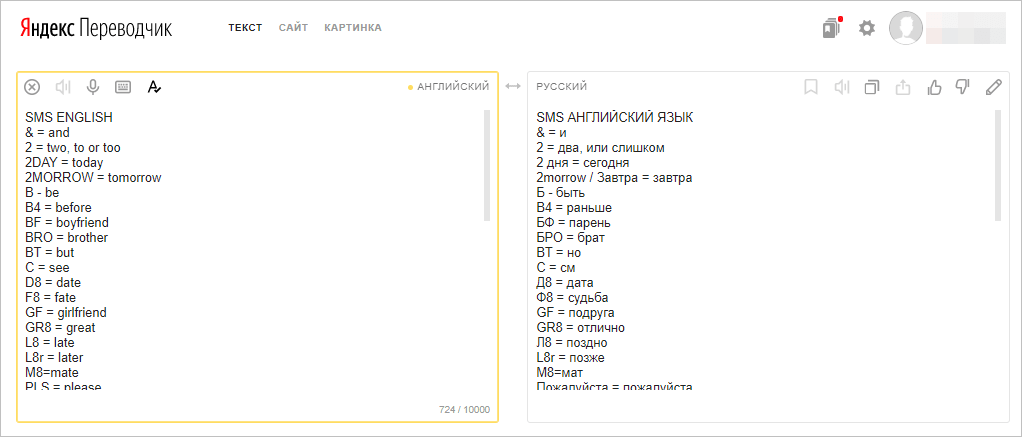
После подготовки изображения кликните по ссылке «Открыть в Переводчике». Появится новая вкладка с привычным интерфейсом, разделённым на две части. Левая сторона — исходный текст, правая — перевод.
Яндекс.Переводчик — самый удобный инструмент для перевода текста с фотографии в браузере. Но не единственный. Если результат вас не устраивает, можно попробовать другие сервисы, которые работают в связке с Google Translate.
Free Online OCR
Free Online OCR — еще один бесплатный сервис, который умеет распознавать текст с изображений. К сожалению, функции перевода в нем нет, но возле результата обработки появляется ссылка на Google Translate.
Главное достоинство этого сервиса — поддержка большого количества графических форматов. Загрузить на обработку можно практически любую картинку.
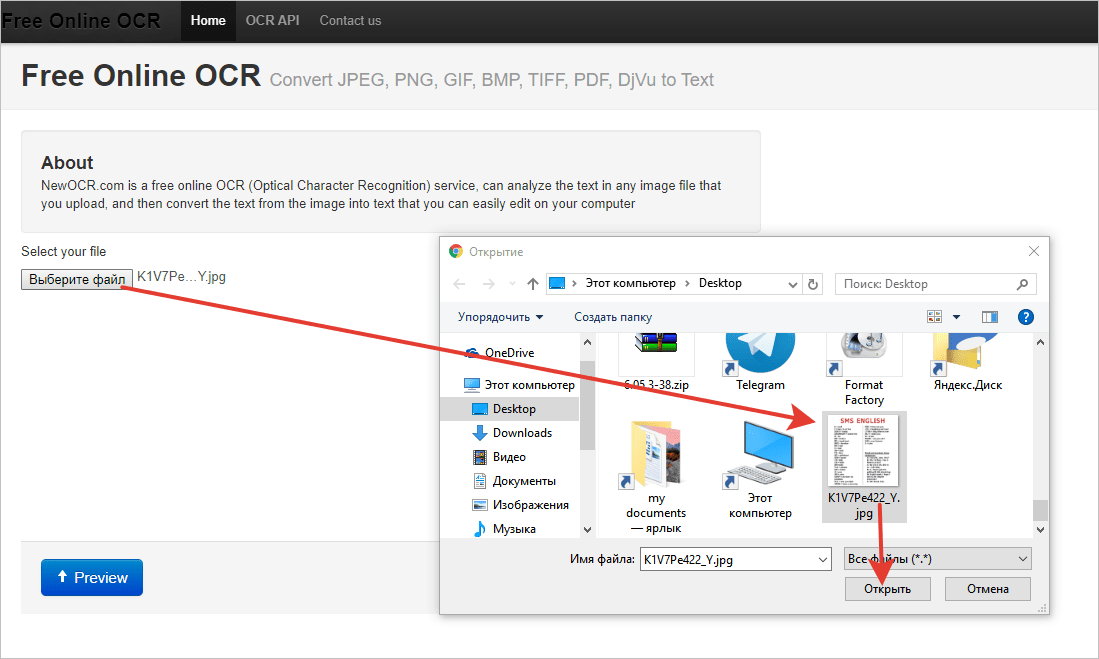
Поддерживаемые форматы: JPEG, JFIF, PNG, GIF, BMP, PBM, PGM, PPM, PCX.
Для распознавания текста с изображения:
- На главной странице сервиса нажмите кнопку «Выберите файл».
- Через окно «Проводника» откройте картинку с текстом, который нужно перевести.
- Нажмите “Preview” и дождитесь результата обработки. Сервис выбирает язык оригинала по умолчанию. Вы можете также указать его вручную.
- Нажмите кнопку “OCR”, чтобы получить из картинки текст.

У вас есть возможность редактировать текст прямо в поле, в котором он отображается, или посмотреть его перевод — для этого просто кликните ссылку Google Translate.
После нажатия на неё откроется стандартный интерфейс гугловского переводчика. В него уже загружен фрагмент, распознанный Free Online OCR. Вам остается лишь выбрать язык, на который следует перевести текст.
Img2txt
Img2txt — ещё один сервис с поддержкой технологии распознавания текста с изображений, не имеющий собственного переводчика. После обработки исходного файла вы получите фрагменты текста, которые в один клик можете перенести в Google Translate.

Поддерживаемые форматы: JPG и PDF.
Порядок распознавания текста примерно такой же, как на Free Online OCR:
- Перетащите или добавьте изображение через «Проводник».
- Выберите исходный язык.
- Нажмите «Загрузить», чтобы запустить обработку.
- Посмотрите на результат распознавания и нажмите на кнопку «Перевести текст».
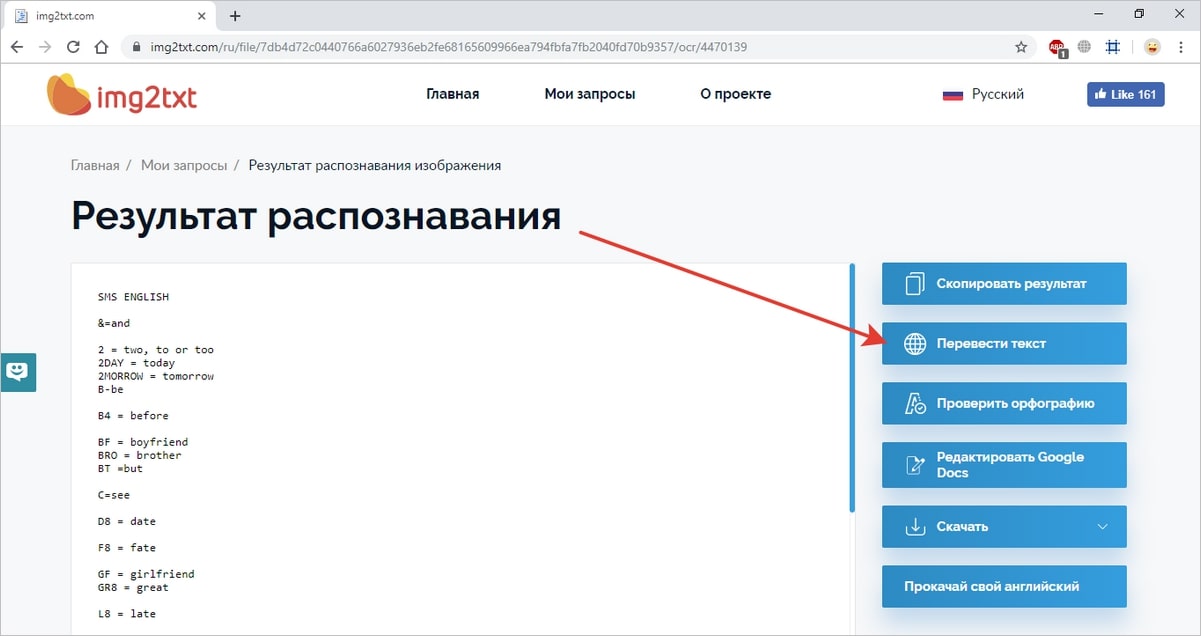
Для перевода фрагмента используется сервис Google Translate. Исходный язык определяется автоматически. Вам нужно указать лишь язык, на который следует перевести текст.
Как перевести картинки в PDF, DjVu
Обычные текстовые PDF умеет открывать «Google Переводчик», а PDF с фотографиями нужно сначала распознать и выделить текст. Воспользуемся сайтом FREE Online OCR. Это бесплатный сервис, он умеет распознавать текст из всех популярных форматов изображений, а также в документах PDF и DjVu.
Выбираем файл и нажимаем кнопку «Preview» , откроется блок параметров:
- «Recognition language(s) (you can select multiple)» : выбираем языки, на которых есть надписи, но лучше выбрать только один язык;
- «Rotate image» : повернуть изображение на 90/180 градусов;
- «Page layout analysis — split multi-column text into columns» : ставим галочку, если текст написан колонками.
Для начала распознавания нажимаем кнопку «OCR» :
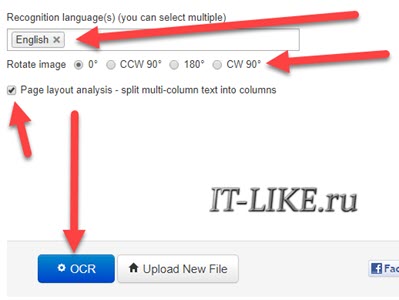
Чтобы перевести полученный текст нажимаем «Google Translate» , соответственно, будет открыта новая вкладка браузера с переводчиком Гугл.
Translate.ru
Приложение Translate.ru от PROMT имеет важное преимущество над конкурентами, оно может переводить текст из фото, осуществлять перевод по фото с английского на русский без подключения к интернету. Правда, для работы такой функции нужно предварительно скачать языковой пакет OCR. Выбирать следует тот язык, с которого вы планируете переводить.

Для работы с приложением достаточно придерживаться простого алгоритма действий:
- Выбрать значок камеры в главном окне приложения.
- Нажать Ок при появлении собщения об отсутсвии пакетов для распознавания текста.
- Выбрать язык с которого нужно переводить и установить пакет при наличии интернета.
Далее можно уже наводить камеру на нужный текст, фотографировать и ожидать результата распознавания текста. Как и в других приожениях тут поддерживается возможность перевести текст с фото сохраненного в галерее мобильного устройства. Также есть функции голосового и рукописного ввода, отображения транскрипции и воспроизведение оригинала текста носителем языка, режим диалога для общения собеседников на разных языках.












